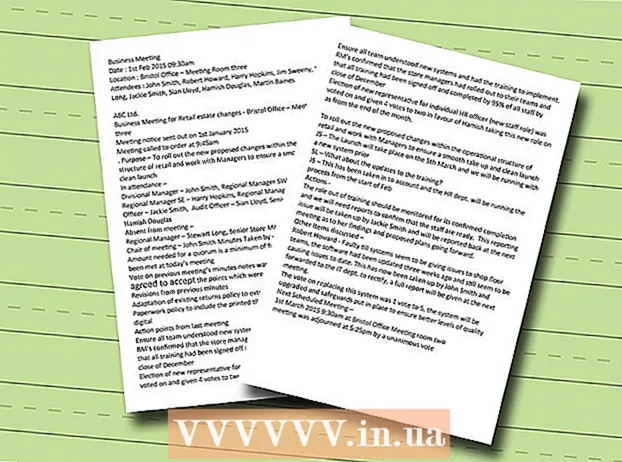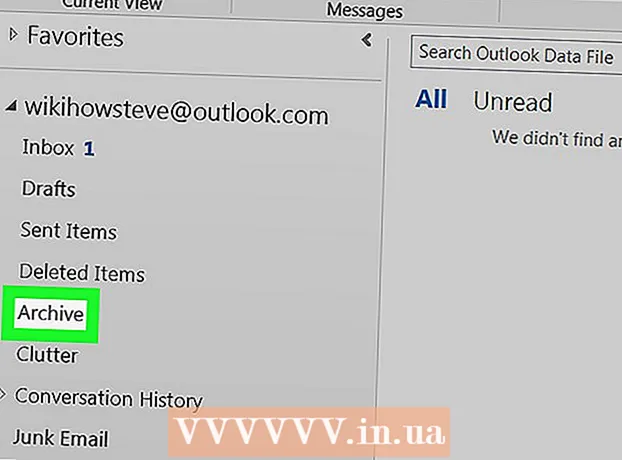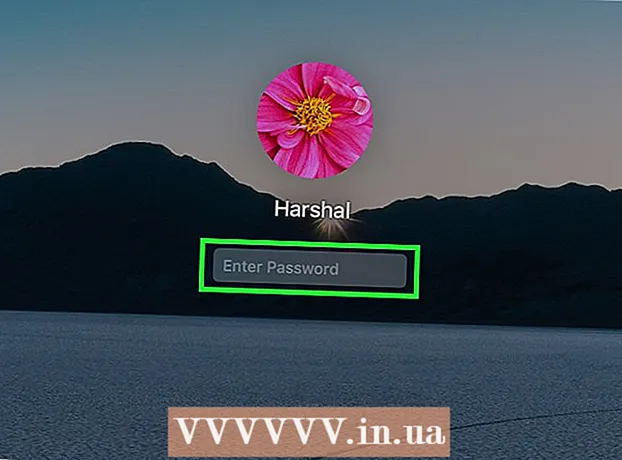Autor:
Eugene Taylor
Datum Stvaranja:
8 Kolovoz 2021
Datum Ažuriranja:
1 Srpanj 2024

Sadržaj
Je li vaš Hotmail / Outlook račun potpuno pun neželjene pošte? Ili ste tek spremni za Gmail? Prelazak s Hotmaila na Gmail može napraviti veliku razliku u vašem doživljaju Interneta! Pomoću Gmaila možete automatski sinkronizirati svoje podatke na svojoj web stranici, stvoriti Google+ račun i još mnogo toga. Nije važno koji je razlog vašeg prebacivanja, to je brzo i lakše nego ikad. U ovom ćemo vam članku pokazati kako to učiniti.
Kročiti
Metoda 1 od 1: Prenesite samo svoje kontakte
- Otvorite svoj Hotmail ili Outlook račun. Kliknite strelicu prema dolje pored "Outlook". Kliknite "Ljudi". Kliknite "Upravljanje" u gornjoj traci i odaberite "Izvoz".
- Oulook će sada stvoriti CSV datoteku sa svim vašim kontaktima. To možete otvoriti u programu Excel ili nekom drugom programu za proračunske tablice da biste ga uredili.
 Prijavite se na Gmail. Kliknite izbornik Gmaila ispod Googleovog logotipa s lijeve strane.
Prijavite se na Gmail. Kliknite izbornik Gmaila ispod Googleovog logotipa s lijeve strane.  Kliknite "Kontakti". U lijevom stupcu kliknite "Uvezi kontakte ...". Sada će se otvoriti prozor koji navodi da Gmail podržava uvoz CSV datoteka. Kliknite gumb "Odaberi datoteku" i odaberite izvezenu Outlook CSV datoteku.
Kliknite "Kontakti". U lijevom stupcu kliknite "Uvezi kontakte ...". Sada će se otvoriti prozor koji navodi da Gmail podržava uvoz CSV datoteka. Kliknite gumb "Odaberi datoteku" i odaberite izvezenu Outlook CSV datoteku. - kliknite plavi gumb "Uvezi".
- Pošaljite e-poštu svim svojim kontaktima kako biste im rekli da od sada koristite drugu adresu e-pošte.
- Morat ćete ručno promijeniti adresu za biltene za svako biltene posebno. Kliknite vezu u biltenu da biste promijenili adresu e-pošte ili se ponovo pretplatili na Gmail adresu.
Prenesite sve
- Otvorite Gmail. Kliknite ikonu zupčanika u gornjem desnom kutu i odaberite "Postavke".

- Kliknite "Računi" u gornjoj traci.

- Pored "Provjera pošte s drugih računa (s POP3)" kliknite "Dodaj svoj vlastiti račun POP3 pošte".
- Unesite svoju punu Hotmail adresu i kliknite "Sljedeći korak".

- Unesite lozinku za Hotmail.

- Sada možete provjeriti razne opcije. Pažljivo pročitajte opcije i napravite željeni izbor. Kliknite "Dodaj račun".

- Budi strpljiv. Može proći neko vrijeme dok se svi vaši podaci ne uvezu, pogotovo ako ste imali puno e-pošte i kontakata. Kad je postupak gotov, gotovi ste!

- Ova metoda također radi za druge davatelje usluga e-pošte. Ovdje ćete pronaći cjelovit popis davatelja usluga koje Gmail može uvesti.
Upozorenja
- Outlook će automatski zatvoriti vaš račun nakon duljeg razdoblja neaktivnosti, zato pripazite da svi dobiju vašu novu adresu! Svako malo prijavite se na svoj stari Hotmail račun da biste provjerili niste li propustili nijednu važnu poštu.